word文字只显示一半怎么调整 word文档里字只显示半边解决方法
更新时间:2024-03-11 15:58:23作者:run
在日常编辑word文档时,我们经常会遇到文字只显示一半的问题,这种情况可能会给我们的阅读和工作带来困扰,影响我们的效率和体验。那么word文字只显示一半怎么调整呢?接下来我们将介绍word文档里字只显示半边解决方法,帮助大家更好地应对文字显示异常的情况。
word文字显示异常问题解决方法:
1、首先,我们需要进入到WPS Word文档中,可以查看到我们的文字没有完整的显示出来。
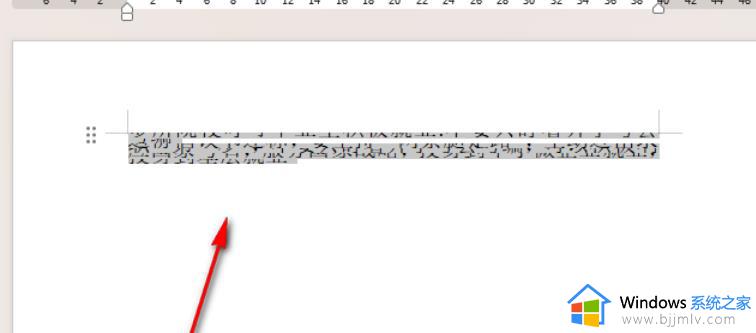
2、那么我们将文字选中,之后再点击页面工具栏中的设置行距的图标,将其点击打开,选择【1.0】即可解决。
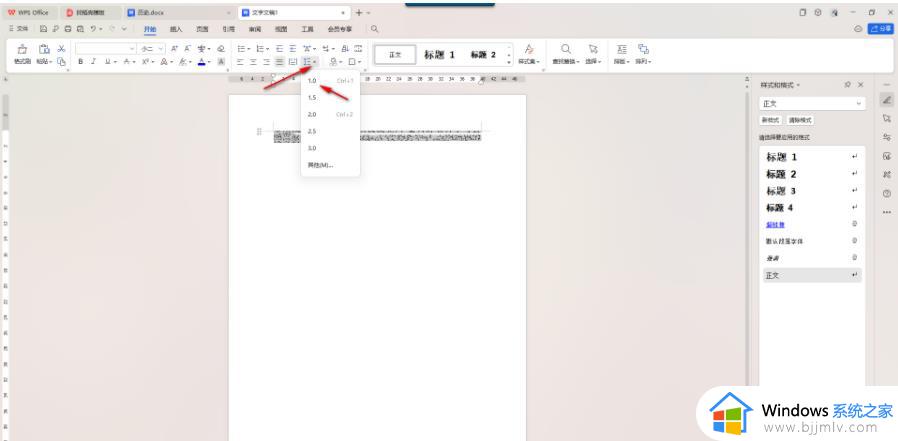
3、此外,我们还可以直接将选中的文字进行右键点击,在打开的菜单选项中选择【段落】选项进去。
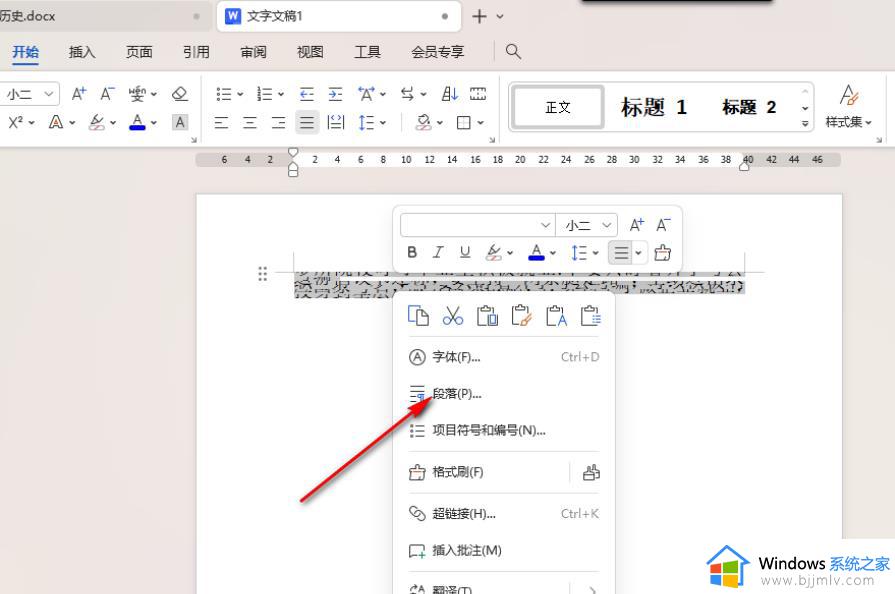
4、进入到页面中之后,我们直接将行距设置成单倍行距,再将数值设置成1就好了,之后点击确定按钮。
5、完成设置之后,返回到我们的文字文档的编辑窗口中,即可查看文字内容是正常显示的,如图所示。
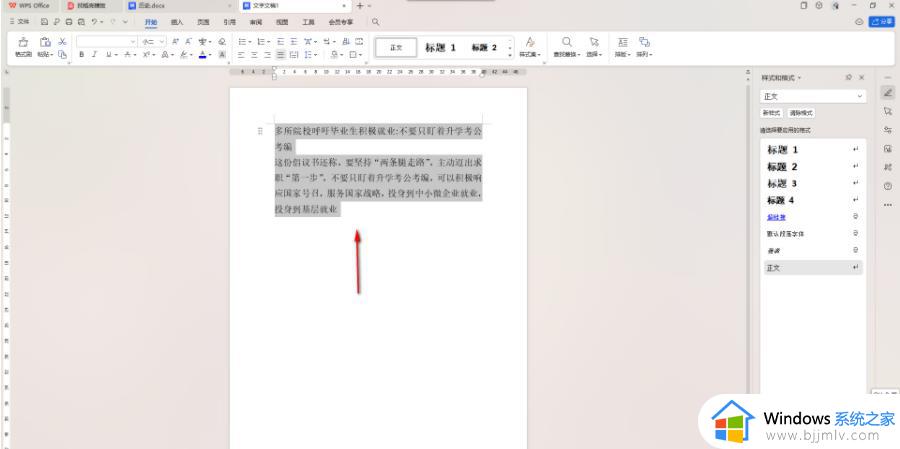
以上就是关于word文档里字只显示半边解决方法的全部内容,有遇到这种情况的用户可以按照小编的方法来进行解决,希望本文能够对大家有所帮助。
word文字只显示一半怎么调整 word文档里字只显示半边解决方法相关教程
- word表格文字显示一半隐藏一半是什么原因 word文档表格里的字只显示一半如何解决
- 把图片放到word里,图片显示一半只能手动缩小怎么办
- word方框里字超出隐藏起来了怎么办 word文字溢出表格边界不显示如何解决
- word打字不显示不出来怎么办 word打字空白不显示文字解决方法
- word字间距怎么调整 word文档字间距怎么调
- word文档字体很淡怎么调 word字体颜色太淡如何调整
- word图片显示不完整怎么调 word里面图片显示不全如何解决
- word文档数字怎么对齐 如何对齐word文档里的数字
- 电脑中文打字打不出来字只有字母怎么办 电脑打字只显示字母没有汉字解决方案
- word图片显示空白方框怎么办 word图片显示空白只有一个空白框解决方法
- 惠普新电脑只有c盘没有d盘怎么办 惠普电脑只有一个C盘,如何分D盘
- 惠普电脑无法启动windows怎么办?惠普电脑无法启动系统如何 处理
- host在哪个文件夹里面 电脑hosts文件夹位置介绍
- word目录怎么生成 word目录自动生成步骤
- 惠普键盘win键怎么解锁 惠普键盘win键锁了按什么解锁
- 火绒驱动版本不匹配重启没用怎么办 火绒驱动版本不匹配重启依旧不匹配如何处理
电脑教程推荐
win10系统推荐